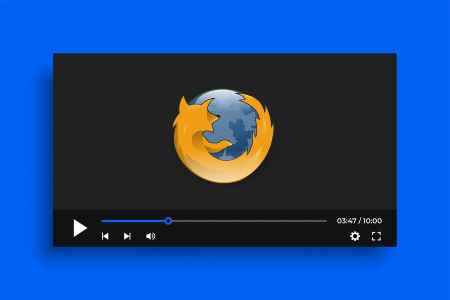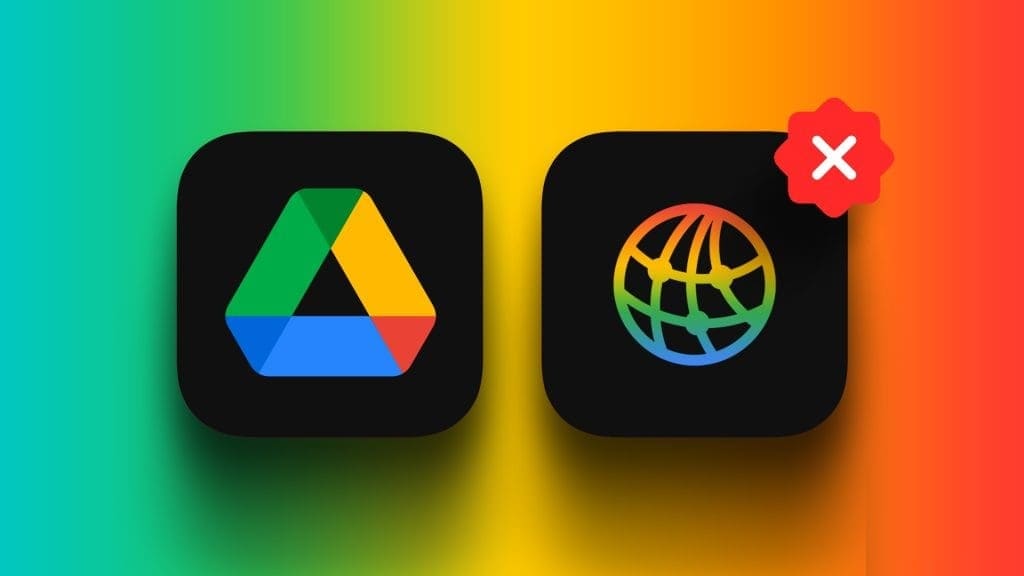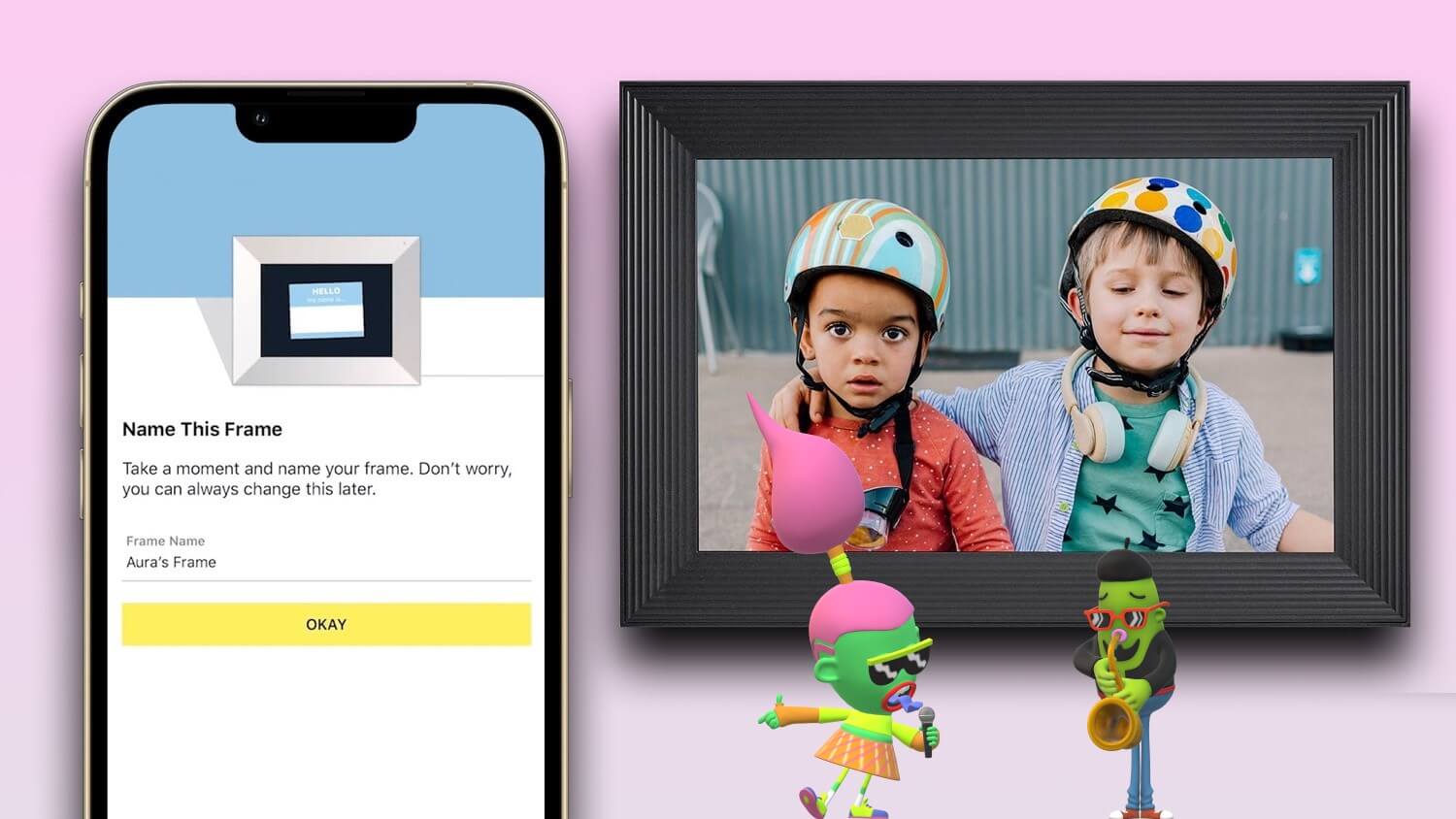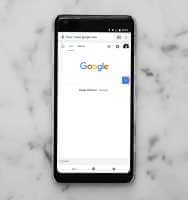Obrázky jsou víc než jen vizuální lahůdka na webu. Při správném použití často poskytují kontextové zprávy během mrknutí oka. Někdy se může stát, že Chrome je nenačte a místo toho se zobrazí ikona poškozeného obrázku. V tomto článku se naučíme způsoby, jak opravit obrázky, které se v Chromu nenačítají.
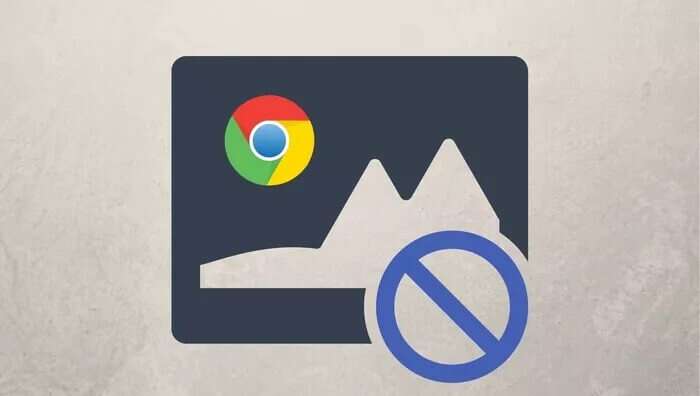
Zda Chrome nedokáže načíst obrázky kvůli nesprávnému nastavení nebo a Špatné rozšíření prohlížeče Pak tento příspěvek popisuje řešení, která mohou vyřešit problém s nenačítáním obrázků v prohlížeči Chrome. Pojďme tedy rovnou na to.
1. Zkontrolujte nastavení webu
Pokud se Chromu nepodaří načíst obrázky na všech webových stránkách, můžete začít kontrolou nastavení obsahu Chromu. Pokud jste Chromu omylem zakázali načítání obrázků, mohou se v Chromu zobrazovat ikony poškozených obrázků.
Krok 1: zapnout chróm A otevřete ji pomocí ikony nabídky se třemi tečkami v pravém horním rohu Nastavení.
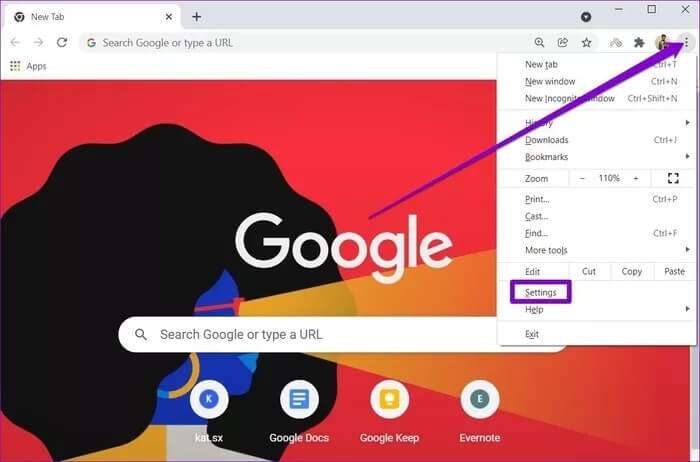
Krok 2: Přepnout na kartu Ochrana soukromí a zabezpečení Na levé straně a přejděte na Nastavení polohy.
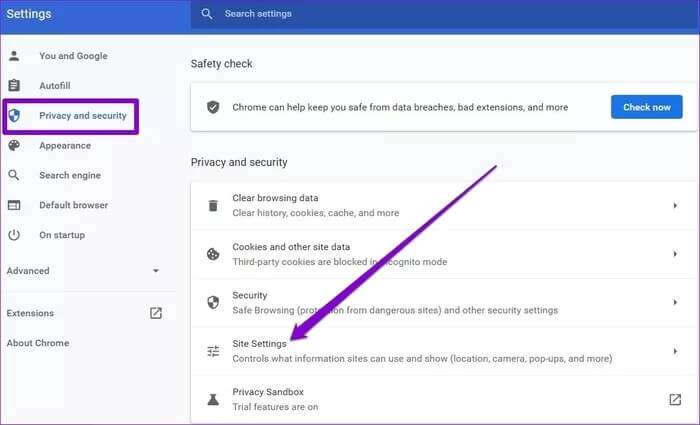
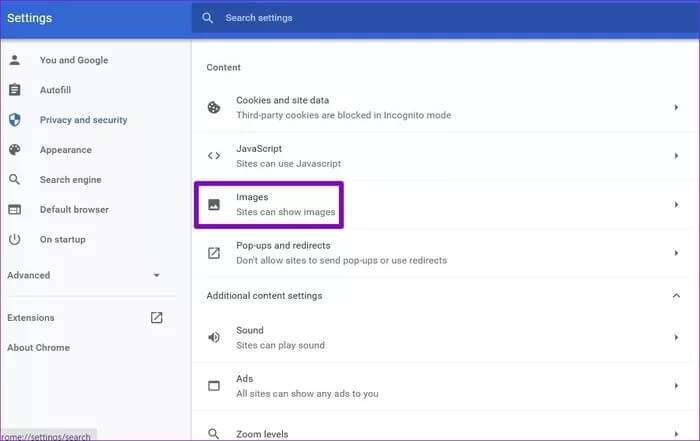
Krok 4: V části Výchozí chování vyberte "Webové stránky mohou zobrazovat obrázky".
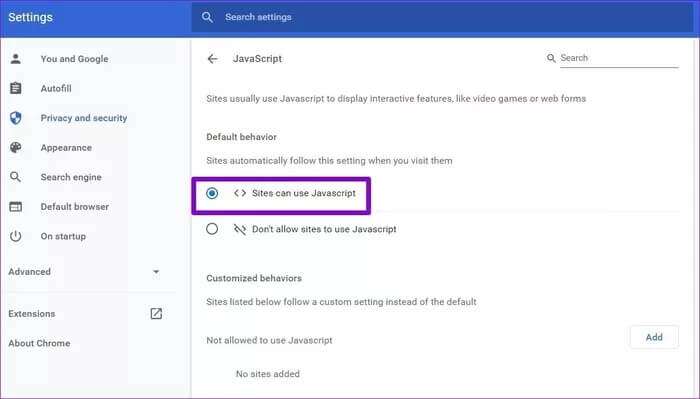
2. Spusťte JAVASCRIPT
JavaScript je programovací jazyk, který weboví vývojáři používají k přidávání různých funkcí a vizuálních prvků na své webové stránky. Pokud tedy v prohlížeči Chrome zakážete JavaScript, nemusí se načítat obrázky. Čtěte dále a zjistěte, jak to povolit.
Krok 1: Otevřeno Nastavení v prohlížeči Google Chrome a přejděte na kartu Ochrana soukromí a zabezpečení Otevřít Nastavení webu.
Krok 2: Pod Obsah , Klikněte JavaScript.
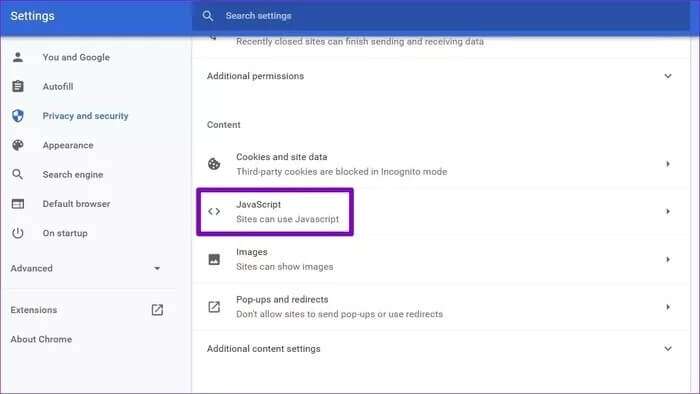
ةوة 3: Nakonec v části Výchozí chování vyberte možnost „Webové stránky mohou používat JavaScript".
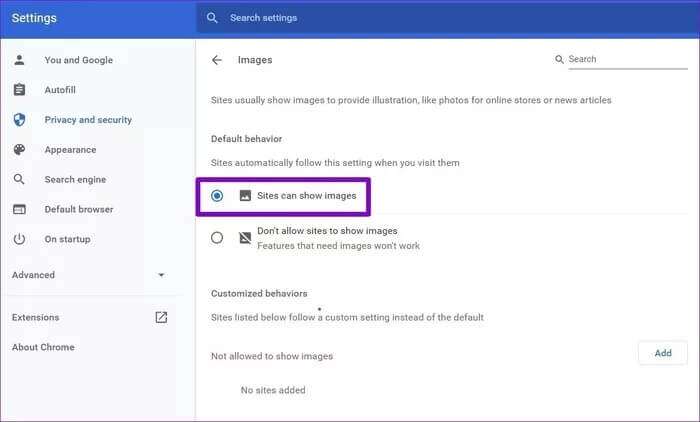
Nyní obnovte webovou stránku a zjistěte, zda Chrome nyní může načíst obrázky.
3. Vyzkoušejte režim INCOGNITO
Dalším způsobem, jak vyřešit problém s nenačítáním obrázků v Chrome, je otevřít web v Chrome Režim inkognito. Pokud Chrome dokáže načíst obrázky v anonymním režimu, může být problém způsoben rozšířením nainstalovaným v Chromu.
Chcete-li izolovat viníka, můžete všechna rozšíření v prohlížeči Chrome deaktivovat a zapnout je jedno po druhém.
Chcete-li v prohlížeči Chrome zakázat rozšíření, zadejte chrome://extensions/ a stiskněte Enter. Nyní přepněte Nežádoucí pluginy.
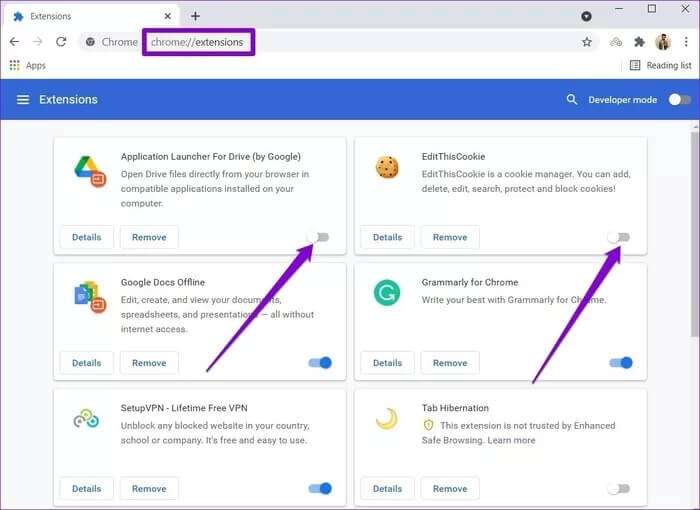
4. Přejmenujte datovou složku Chrome
Pokud problém přetrvává, můžete zkusit přejmenovat datovou složku Chrome v počítači. To fungovalo pro několik uživatelů při řešení problému s nenačítáním obrázků v prohlížeči Chrome. Můžete to také zkusit. Zde je návod.
Krok 1: stiskněte klávesu Windows + R pro spuštění příkazu. píšu%localappdata% v poli Otevřít a stiskněte Enter.
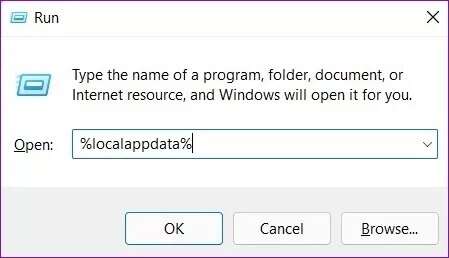
Krok 2: V okně Průzkumník souborů, které se otevře, přejděte do složky Google / Chrome / Uživatelská data. Nyní přejmenujte tuto výchozí složku na něco jiného.
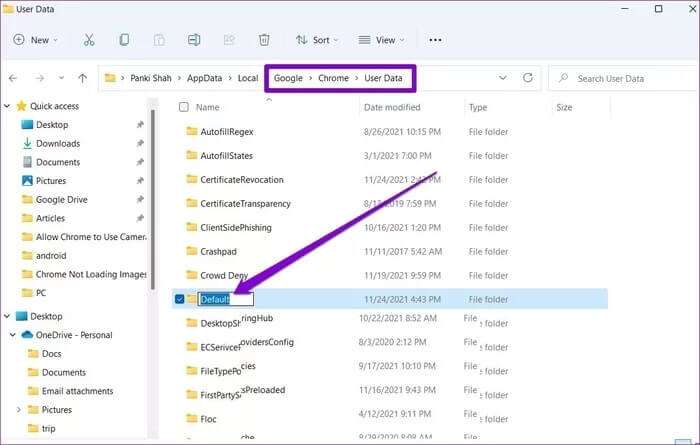
Restartujte Chrome, měl by vytvořit novou výchozí složku uvnitř Userdata a obrázky by se nyní měly načíst v pořádku.
5. Vymažte údaje o prohlížení
Stejně jako jakýkoli jiný prohlížeč i Chrome ukládá data mezipaměti, aby zkrátil dobu načítání. Pokud jsou tato data poškozena, jsou ztracena Chrome se nedaří načíst webové stránky Jako obvykle. Můžete to tedy zkusit Vyčistit mezipaměť a staré soubory cookie Chrome, abyste zjistili, zda to problém vyřešilo. Zde je návod.
Krok 1: Spusťte Google Chrome. Klikněte na nabídku Tři body v pravém horním rohu, kam chcete přejít Více nástrojů a vyberte si Smazat údaje o prohlížení.
Případně můžete také stisknout zkratku Ctrl+Shift+Del k otevření panelu Smazat údaje o prohlížení v prohlížeči Chrome.
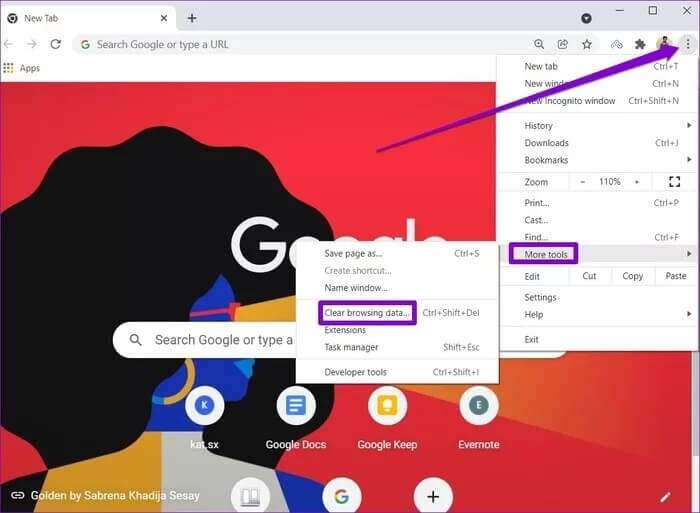
Krok 2: Použít možnost Časový rozsah vyberte celý čas z rozevíracího seznamu. Zaškrtněte políčka s nápisem „Soubory cookie a další data webu" A "Obrázky a soubory ve vyrovnávací paměti".
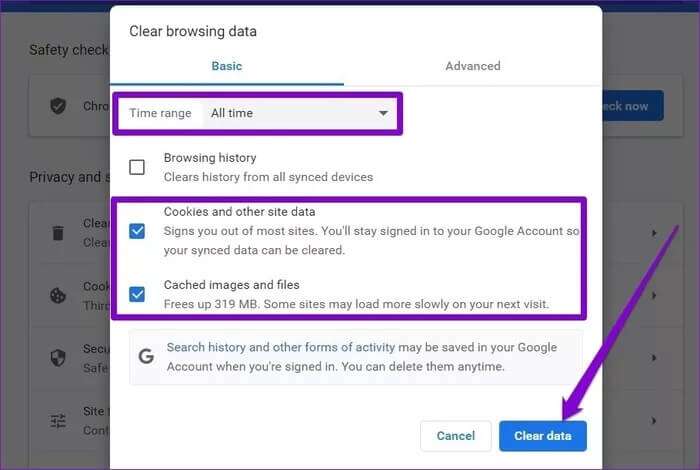
Vymažte mezipaměť a soubory cookie v prohlížeči Chrome
6. Obnovte svůj prohlížeč
Pokud jste Google Chrome nějakou dobu neaktualizovali, nyní je čas tak učinit. Tyto aktualizace obvykle zahrnují opravy chyb a vylepšení. Doporučujeme, abyste svůj prohlížeč vždy aktualizovali.
Chcete-li načíst novější aktualizace pro Chrome, klikněte na Menu se třemi tečkami v pravém horním rohu a poté přejděte dolů na "instrukce" a klikněte na možnostO Google Chrome.“ Měl by automaticky stáhnout všechny nové aktualizace, pokud jsou k dispozici.
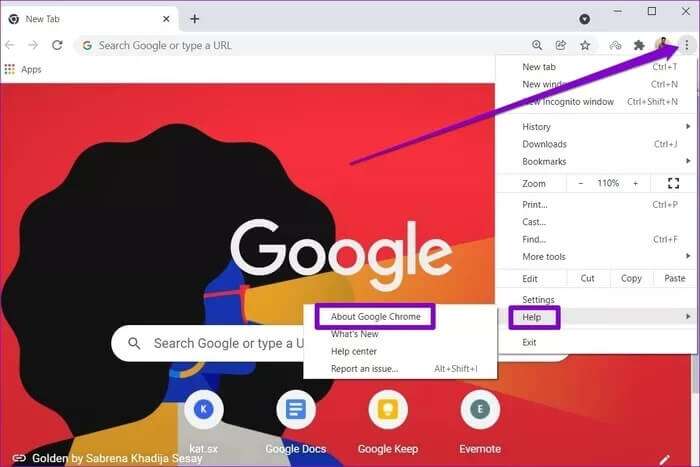
7. Resetujte Chrome
Nakonec, pokud všechna výše uvedená řešení selžou, budete muset Resetovat Google Chrome. Pokud tak učiníte, odstraníte všechna rozšíření, mezipaměť a historii v Chromu.
Krok 1: zapnout chróm , A napište chrome://settings/reset v adresním řádku nahoře a stiskněte Enter. Nyní klikněte naObnovte nastavení na původní výchozí hodnoty".
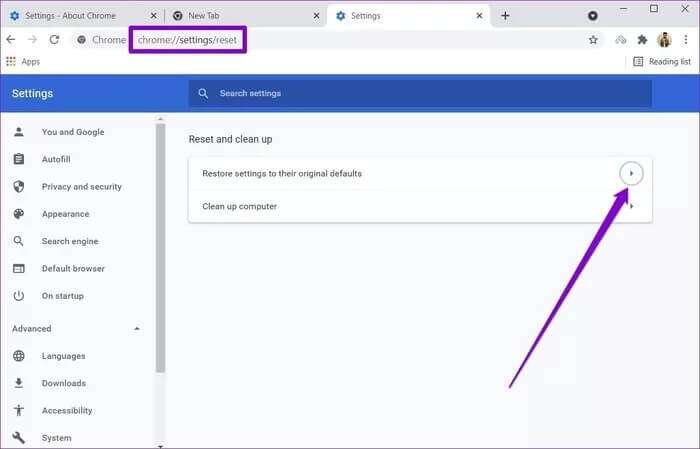
Krok 2: Klikněte Resetovat nastavení Když jsem o to požádán.
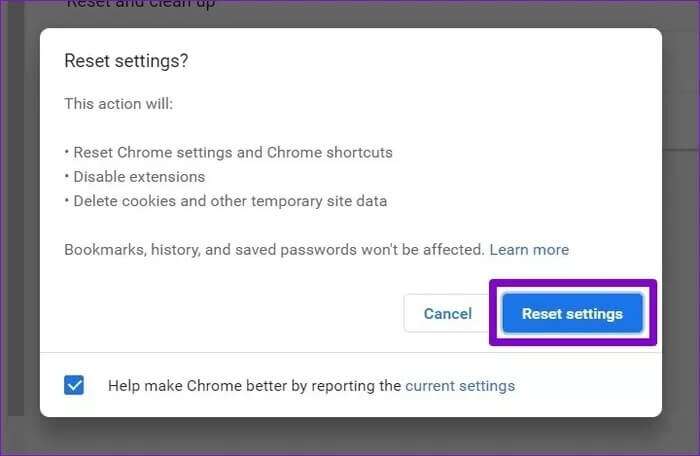
Vzhledem k tomu, že resetování Chromu vrátí všechna nastavení na výchozí hodnoty, mělo by to problém vyřešit.
Obrázky k představě
Bez obrázků a vizuálů není web nic jiného než obří zeď. A když se Chrome nepodaří načíst obrázky, v podstatě vykreslí webovou stránku nepoužitelnou. Doufáme, že výše uvedená řešení jsou dostatečně dobrá, aby opravila obrázky, které se nenačítají v prohlížeči Chrome.